Comment réparer Twitch Error 3000 sur votre navigateur Chrome
Miscellanea / / August 04, 2021
Annonces
Essayez-vous de charger une vidéo en streaming sur Twitch et faites-vous face à l'erreur 3000? Eh bien, je vais vous expliquer dans ce guide comment corriger cette erreur. Les utilisateurs du navigateur Google Chrome rencontrent très souvent ce problème. Voyons maintenant pourquoi le Erreur 3000 arrive? Apparemment, le navigateur Chrome n'est pas capable de décoder la vidéo lorsque vous essayez de la charger sur Twitch.
J'ai expliqué quelques solutions de contournement simples qui résoudront facilement le problème. Vous pouvez essayer de vider le cache, les cookies du navigateur Chrome. Habituellement, stocker trop de fichiers mis en cache peut rendre le navigateur légèrement inefficace lors de la tentative de chargement d'une vidéo. Essayez de désactiver l'accélérateur matériel de votre navigateur pour corriger l'erreur 3000. Vous pouvez également autoriser le navigateur Chrome à activer les URL des sites Web pour définir des cookies.
Contenu de la page
-
1 Comment réparer l'erreur 3000 de Twitch
- 1.1 Désactiver l'accélération matérielle
- 1.2 Utilisez le navigateur Chrome en mode navigation privée pour corriger l'erreur Twitch 3000
- 1.3 Effacer le cache du navigateur et supprimer les cookies
- 1.4 Essayez d'activer les cookies tiers sur Chrome
- 1.5 Utilisez d'autres navigateurs pour diffuser des vidéos Twitch afin d'éviter l'erreur 3000
Comment réparer l'erreur 3000 de Twitch
Il existe quelques autres méthodes de dépannage, telles que la tentative de visionner le streaming sur Twitch à l'aide du mode de navigation privée de Chrome. Si rien d'autre ne fonctionne lorsque vous chargez une vidéo et obtenez constamment l'erreur 3000, vous pouvez utiliser Twitch via d'autres navigateurs Web.
Quoi qu'il en soit, j'ai détaillé toutes les étapes des solutions de contournement que j'ai mentionnées dans ce guide. Vérifie-les.
Annonces
Désactiver l'accélération matérielle
- Ouvrez le navigateur Chrome
- Dans le coin supérieur droit, cliquez sur le bouton à 3 points
- Dans le menu, sélectionnez Paramètres
- Dans le panneau de gauche, cliquez sur Avancée
- Dans le type de paramètres de recherche Accélération matérielle
- L'option apparaîtra en surbrillance

- Cliquez sur le bouton à côté Utiliser l'accélération matérielle si disponible pour le désactiver
- Lancez à nouveau le navigateur Chrome
- Essayez de charger la vidéo sur Twitch
Si l'erreur 3000 persiste, essayez les méthodes de dépannage suivantes.
Utilisez le navigateur Chrome en mode navigation privée pour corriger l'erreur Twitch 3000
- Lancez le navigateur Chrome sur votre bureau
- Ouvrez directement la fenêtre de navigation incognito en appuyant sur Ctrl + Maj + N

- Accédez maintenant à Twitch et essayez de regarder la vidéo de votre choix
Effacer le cache du navigateur et supprimer les cookies
- Ouvrez le navigateur Chrome
- Cliquez sur l'icône à 3 points pour développer un menu
- Sélectionner Paramètres
- Cliquer sur Confidentialité et sécurité
- Ensuite, cliquez sur Effacer les données de navigation

- Cochez la case à côté Cookies et autres données du site

- Cliquez également sur la case à cocher à côté images et fichiers mis en cache
- Cliquez maintenant sur le Effacer les données bouton
- Rouvrir le navigateur Chrome
- Accédez à votre profil Twitch et essayez de charger la vidéo
Je suis sûr que l'erreur 3000 n'apparaîtra pas maintenant. Si vous ne parvenez toujours pas à charger des vidéos sur Twitch et que vous rencontrez la même erreur, essayez d'activer les cookies tiers sur le navigateur Chrome.
Essayez d'activer les cookies tiers sur Chrome
- Ouvrez le navigateur Chrome
- Dans la barre d'URL, collez ceci chrome: // paramètres / cookies
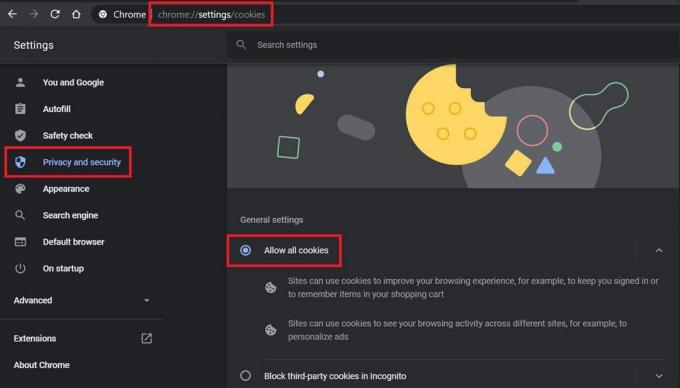
- Sous le réglages généraux onglet, cliquez sur le bouton radio Autoriser tous les cookies
Utilisez d'autres navigateurs pour diffuser des vidéos Twitch afin d'éviter l'erreur 3000
Au lieu d'utiliser le navigateur Chrome, vous pouvez essayer d'autres navigateurs Web pour diffuser Twitch. Vous pouvez également essayer de regarder votre flux depuis l'application de bureau de Twitch.
Donc, avec toutes ces méthodes de dépannage, je termine ce guide sur la correction de l'erreur 3000 qui se produit lors du chargement d'un flux sur Twitch.
Essayez-les et faites-moi savoir dans la section des commentaires quelle solution de contournement vous a aidé.
Articles Liés
- Correction: Twitch pas de son pendant la diffusion
- Comment réparer Twitch Error 2000 sur le navigateur Chrome
- Chuchoter sur Twitch et envoyer un message privé: comment faire


![Méthode simple pour rooter la lame ZTE A6 Max à l'aide de Magisk [aucun TWRP nécessaire]](/f/fa08e8453140f3255fcf380eed410e4b.jpg?width=288&height=384)
